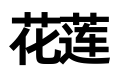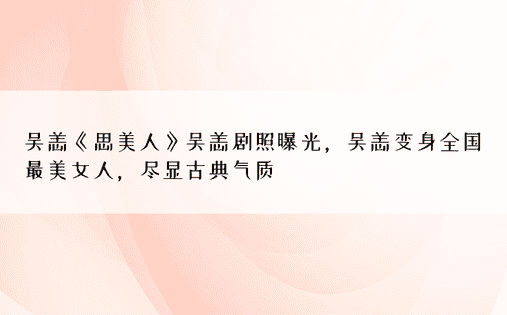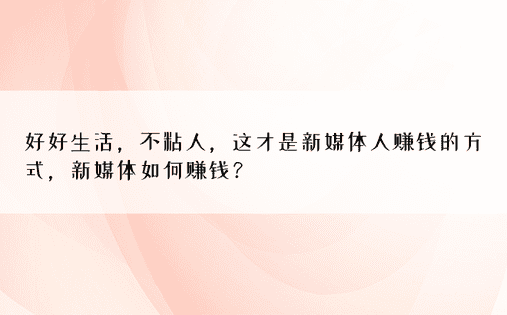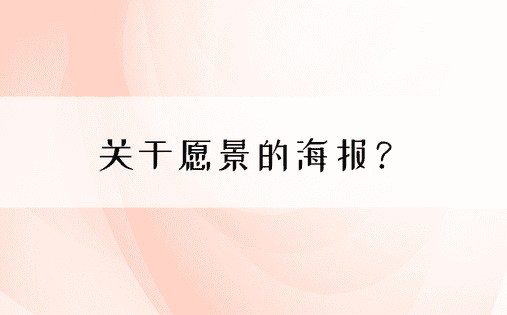释放 WINDOWS 11 的全部潜力:驱动程序分步更新教程
如果连接到 PC 的外围设备出现问题,或者 PC 的某个组件无法正常工作,您可能需要更新您的驱动程序。驱动程序是 Windows 11 的重要组件,因为它们在为笔记本电脑或任何 PC 供电方面发挥着至关重要的作用。驱动程序是 Windows 中的一款软件,可促进计算机与各种硬件组件或外围设备(例如显示器、USB 驱动器、键盘或触控板)之间的通信。它们确保这些设备能够与您的计算机操作系统正常工作。

有时,当您下载并重新安装 Windows 11 或将新设备连接到计算机时,可能会出现与驱动程序相关的问题。在某些情况下,驱动程序可能会丢失,导致设备无法正常运行。在这种情况下,您需要手动更新或安装驱动程序。可以通过三种主要方法来执行此操作:通过 Windows 更新、从计算机制造商的网站(OEM 网站)或使用设备管理器。此外,我们将解释如何卸载驱动程序,但请注意,执行这些操作需要管理权限。
通过 WINDOWS 更新更新并安装驱动程序
在许多情况下,如果您遇到与驱动程序相关的问题,Windows Update 是检查解决方案的第一个地方。类似于检查每月安全更新的方式。 Windows 更新用于从设备制造商处获取适用于您的计算机的新驱动程序。
单击 Windows 徽标并从列出的应用程序中选择“设置”,打开 Windows 11 系统设置应用程序。为了更快地访问,您还可以按键盘上的 Windows 键和字母“I”来打开“设置”应用程序。
选择 Windows 更新
接下来,按“搜索更新按钮”。
更新列表还将显示您的系统所需的驱动程序列表。 Windows Update 将依次下载这些驱动程序。在此过程中,可能会出现提示,要求您允许下载。只需单击“下载”按钮即可继续。